Với sự ra mắt của iOS 18.3 và iPadOS 18.3, bộ tính năng Apple Intelligence đã có một sự thay đổi nhỏ nhưng tạm thời, đặc biệt trong cách hoạt động của một số tính năng chính. Những cập nhật này cho thấy Apple đang nỗ lực cải thiện độ chính xác và trải nghiệm người dùng, đồng thời mở rộng khả năng của trí tuệ nhân tạo trên các thiết bị mới nhất.
Một số Tóm tắt Thông báo tạm thời không khả dụng
Tính năng tóm tắt thông báo, được giới thiệu lần đầu trên iOS 18.1 và là một phần của Apple Intelligence, mang đến khả năng tổng hợp các thông báo, giúp người dùng dễ dàng nắm bắt thông tin mà không cần phải đọc từng cái một. Tuy nhiên, tính năng này đã gặp phải một số lỗi nghiêm trọng, dẫn đến việc cung cấp thông tin gây nhầm lẫn hoặc hoàn toàn không chính xác.
Để khắc phục những lo ngại này, Apple đã tạm thời gỡ bỏ tính năng tóm tắt thông báo đối với các ứng dụng tin tức và giải trí trong bản cập nhật mới. Hiện tại, Apple chưa đưa ra bất kỳ mốc thời gian cụ thể nào về việc khi nào các tóm tắt này sẽ được khôi phục.
Giống như các phiên bản iOS trước, người dùng vẫn có thể tắt hoàn toàn tính năng tóm tắt thông báo hoặc tắt theo từng ứng dụng cụ thể. Bạn có thể thực hiện điều này bằng cách truy cập Cài đặt > Thông báo > Tóm tắt Thông báo.
Bản cập nhật iOS 18.3 cũng bổ sung một cách mới để tắt tóm tắt thông báo một cách nhanh chóng. Chỉ cần vuốt sang trái trên thông báo từ màn hình khóa, sau đó chọn Tùy chọn và Tắt Tóm tắt.
Apple hiện cũng giúp người dùng dễ dàng hơn trong việc phân biệt giữa một bản tóm tắt thông báo và một thông báo thông thường. Nội dung của các bản tóm tắt thông báo sẽ được in nghiêng và đi kèm với một biểu tượng tóm tắt đặc trưng.
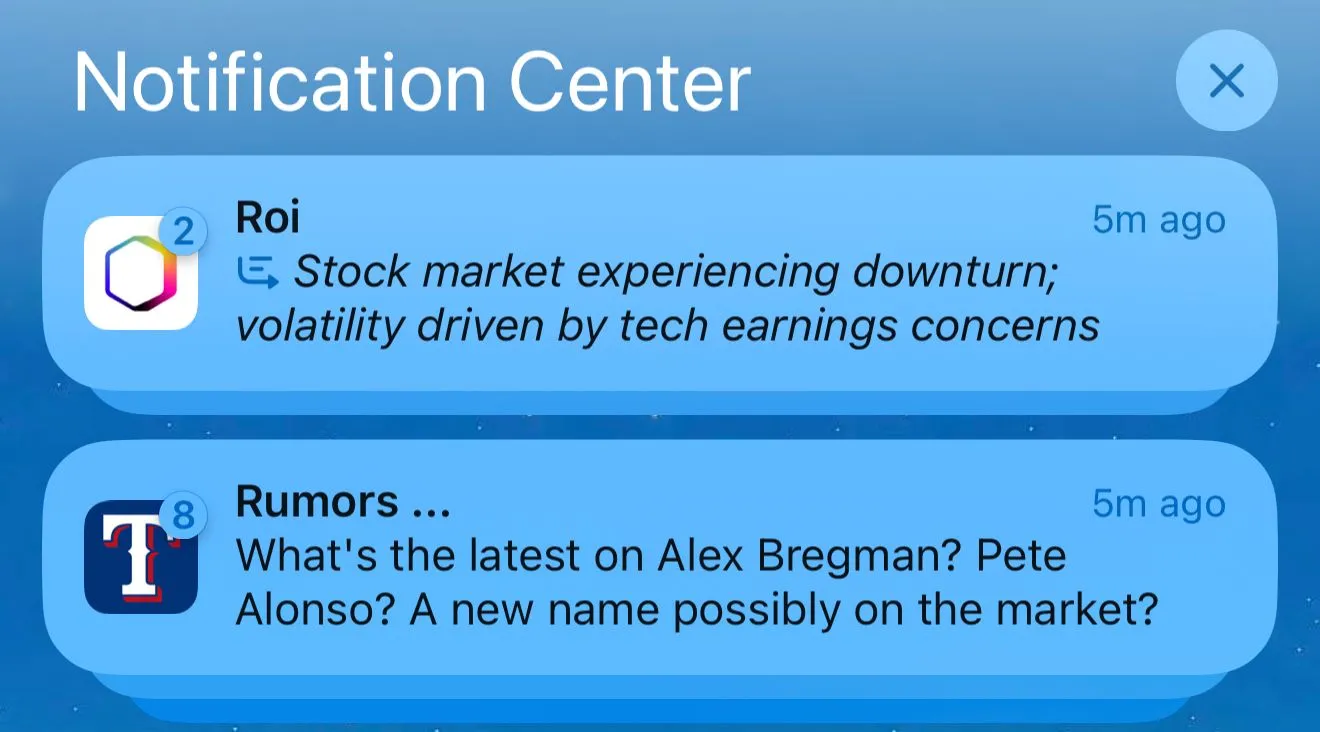 Giao diện mới của tóm tắt thông báo trên iOS 18.3 hiển thị chữ in nghiêng và biểu tượng tóm tắt đặc trưng.
Giao diện mới của tóm tắt thông báo trên iOS 18.3 hiển thị chữ in nghiêng và biểu tượng tóm tắt đặc trưng.
Những thay đổi này đối với tính năng tóm tắt thông báo là cần thiết, và việc Apple chủ động giải quyết các vấn đề này là một bước đi đáng hoan nghênh. Khả năng nhìn lướt qua để biết một thông báo là tóm tắt hay thông thường là một cải tiến đáng giá cho trải nghiệm người dùng. Hy vọng rằng Apple sẽ dành thời gian cần thiết để cải thiện công nghệ tóm tắt cho các ứng dụng tin tức và giải trí trong tương lai.
Cải tiến Visual Intelligence dành riêng cho iPhone 16
Tính năng Visual Intelligence, một phần khác của Apple Intelligence, cũng nhận được một số cải tiến đáng chú ý trong bản cập nhật mới. Tuy nhiên, những cải tiến này chỉ khả dụng độc quyền trên các mẫu iPhone 16.
Đầu tiên, người dùng có thể dễ dàng thêm một sự kiện vào ứng dụng Lịch (Calendar) trực tiếp từ một poster hoặc tờ rơi thông qua nút Camera Control. Tính năng này cũng được nâng cấp để có thể nhận diện cây cối và động vật một cách dễ dàng và chính xác hơn.
Nếu bạn quan tâm đến tính năng Visual Intelligence nhưng không muốn nâng cấp lên iPhone mới, bạn có thể tìm hiểu thêm về các giải pháp thay thế Apple Intelligence cho các mẫu iPhone cũ hơn để khám phá những lựa chọn tương tự.
Với các bản cập nhật này, Apple tiếp tục định hình tương lai của trí tuệ nhân tạo trên thiết bị di động, dù có những điều chỉnh tạm thời để đảm bảo chất lượng. Những thay đổi trên iOS 18.3 không chỉ khắc phục các vấn đề hiện có mà còn mở ra những khả năng mới cho người dùng iPhone 16. Hãy theo dõi thuthuathot.com để cập nhật những thông tin công nghệ mới nhất và không bỏ lỡ bất kỳ tính năng thú vị nào từ Apple!


